【科技新知】如何用PowerPoint(PPT)快速幫圖片去背?
.jpg)
幫圖片去除背景的方法有很多種,有些專業人士會選擇使用「Photoshop」等相片編修軟體,我們先前也曾分享過幾個能線上去背的工具網站:「Photoshop Express」、「remove/PhotoScissors」;不過若是當下電腦沒有網路,有沒有其他方法能快速去背呢?我們今天就要來分享「如何用PowerPoint(PPT)幫圖片去背」的小妙招,只需要簡單幾個步驟就能完成喔!
想要擁有一台心儀的手機記得到傑昇通信,挑戰手機市場最低價還送千元尊榮卡及好禮抽獎卷,搭配門號再享高額折扣!快來看看手機超低價格!
.jpg)
怎麼用 PPT去除圖片背景?
步驟一
首先我們要打電腦裡的PowerPoint程式,點擊上排工具列的「插入」>「圖片」,將你想去背的圖檔丟進來。
.jpg)
步驟二
接著點選上排工具列的「格式」,並選擇「移除背景」的功能。
.jpg)
步驟三
圖檔會變成下圖一樣,出現「紫色」的區塊,這代表是等等會被去除的部分。
.jpg)
步驟四
假如你覺得自動辨識的結果不夠精準,也可以按下上排的「標示區域以保留」按鈕,用滑鼠在想增加的區域拉出「+」線條,就能保留這些部分了。
.jpg)
步驟五
若你是想消除多餘的部分,那就點擊上排的「標示區域以移除」按鈕,用滑鼠在想去除的區域拉出「-」線條,即可進行移除。
.jpg)
步驟六
調整完畢之後,最後只要按下最右邊的「保留變更」,就成功將圖片去背囉!是不是非常簡單呢?
.jpg)
延伸閱讀:Word文件如何批量修改?教你用快捷鍵搞定!
延伸閱讀:Word文件如何加入圖片浮水印?3步驟就能搞定!
手機哪裡買價格最便宜划算有保障?
如果想要買到價格最便宜划算又有保障的手機當然要到傑昇通信!傑昇通信是全台最大且經營30多年通信連鎖,挑戰手機市場最低價,保證原廠公司貨,還送千元尊榮卡及好禮抽獎卷,續約/攜碼再享高額折扣!此外在台灣有近百間門市,一間購買連鎖服務,一次購買終生服務,售後免擔心購買有保障,買手機來傑昇好節省!




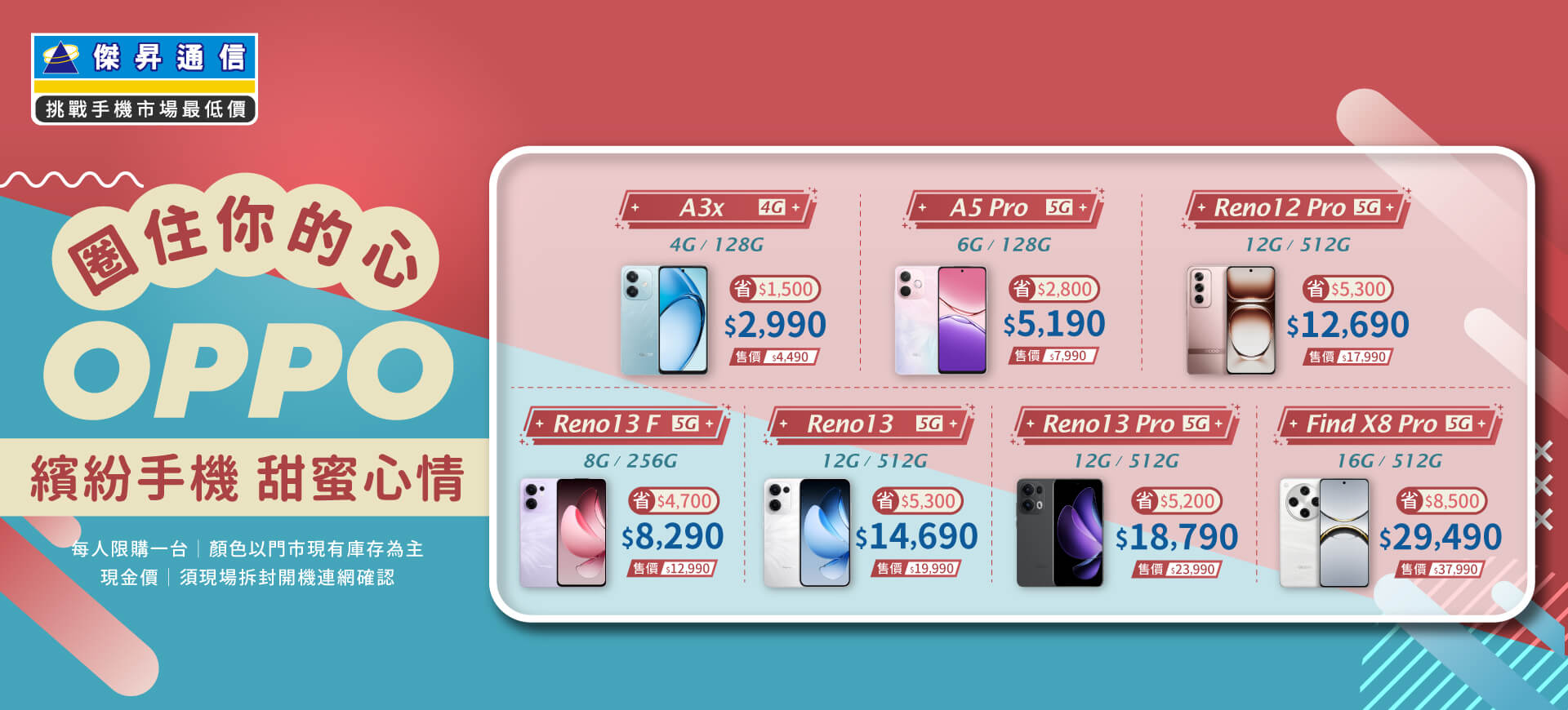











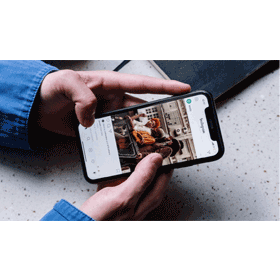










![Apple iPhone 16 (128G) [粉]](https://file1.jyes.com.tw/data/goods/cover/1727159980403656359.jpg)













